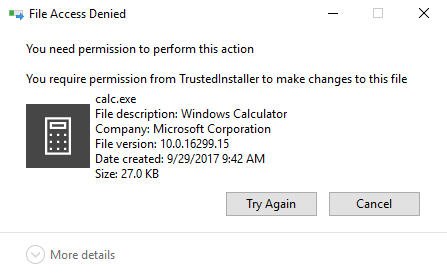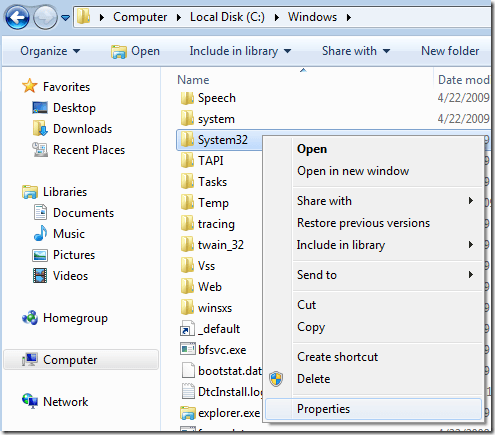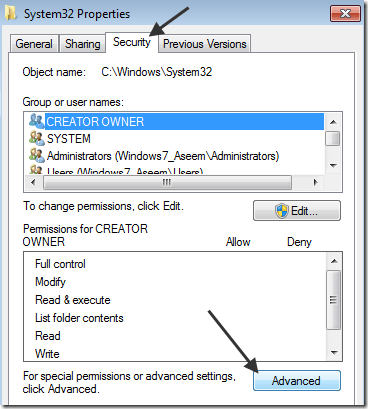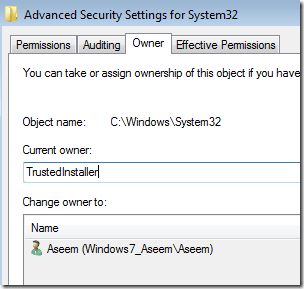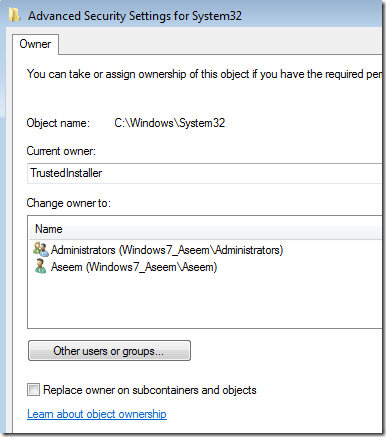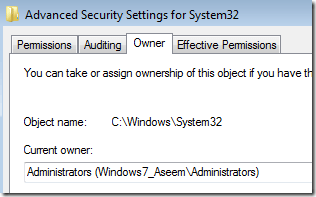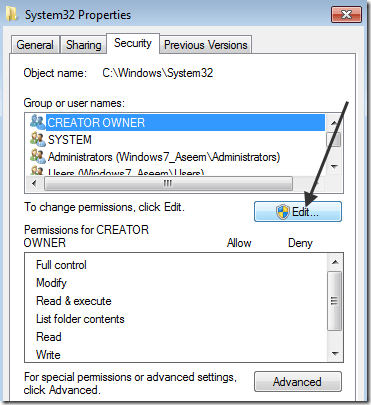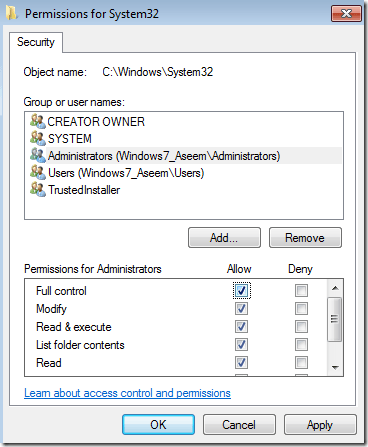Tahukah Anda bahwa banyak file di Windows tidak dimiliki oleh Anda, bahkan jika Anda Administrator? Mereka malah dimiliki oleh entitas yang disebut "Installer Tepercaya". Nama yang terdengar luar biasa seperti itu!!
Jadi itu bukan masalah sepanjang waktu, kecuali Anda perlu menghapus file dan folder sistem tertentu. Anda akan mendapatkan pesan seperti:
You do not have permission to perform this action.
atau sesuatu seperti:
You need authorization from TrustedInstaller in order to perform this action.
Terima kasih Windows! Jadi untuk menghapus file atau folder yang dimiliki oleh TrustedInstaller, Anda harus terlebih dahulu mengambil kepemilikan file atau folder dan kemudian memberikan diri Anda kontrol hak akses penuh dan hak!
Anda harus melakukan semua itu hanya untuk dapat mengubah nama, menghapus, atau mengedit file dan folder ini. Dalam artikel ini, saya akan memandu Anda melalui langkah-langkah untuk melakukan ini. Perhatikan bahwa Anda benar-benar tidak boleh menggunakan metode ini untuk mencoba dan menghapus fitur dasar Windows seperti Windows Defender atau IE. Ini tidak akan berfungsi dan itu akan mengacaukan komputer Anda. Hanya gunakan trik ini untuk menghapus file malware atau virus yang mungkin telah dimasukkan ke dalam direktori Windows yang dilindungi.
Ambil Kepemilikan File
Pertama, buka folder atau set file yang Anda gunakan perlu mengubah izin untuk, klik kanan pada mereka dan pilih Properties.
Selanjutnya klik pada Securitytab dan kemudian klik tombol Advanceddi bagian bawah:
Selanjutnya klik tab Pemilikdan Anda sekarang akan melihat bahwa pemilik saat ini adalah TrustedInstaller.
Sekarang klik pada Edit(pada Windows 10, tombol Ubah) dan pilih siapa yang ingin Anda ubah pemiliknya, baik akun Anda atau
Anda juga dapat memeriksa Ganti pemilik pada subkonten dan objekjika Anda perlu menghapus lebih dari satu file dalam folder. Lanjutkan dan klik OK. Sekarang Anda akan melihat bahwa pemilik saat ini adalah akun yang Anda pilih.
Perhatikan bahwa jika Anda mencoba untuk menghapus seluruh folder yang memiliki sub -folder, dll., Anda juga harus mengeklik tab Izin, lalu Ubah Izin, pilih Administrator atau akun yang ingin Anda gunakan, lalu periksa Ganti semua izin objek anak dengan izin yang dapat diwariskan dari objek ini
Perhatikan bahwa Anda tidak dapat mengubah izin hingga Anda pertama kali mengubah pemilik untuk folder dan semua subfolder dan file seperti yang ditunjukkan di atas.
Klik OK hingga Anda menutup semua jendela properti dan kembali ke layar Windows Explorer. Kemudian klik kanan pada folder atau file lagi dan pilih Propertieslagi.
Sekarang klik pada tab Securitylagi, tetapi daripada mengklik Advanced , Anda perlu mengklik tombol Edit.
Sekarang klik nama pengguna di daftar yang ingin Anda ubah izinnya, yang seharusnya sama dengan siapa Anda mengubah pemilik saat ini juga. Jika nama pengguna tidak ada dalam daftar, klik Tambah, ketikkan nama dan klik OK.
Karena saya telah mengubah pemilik saat ini menjadi Administrator, saya mengklik Administrator di sini dan kemudian mengklik pada kotak centang di sebelah Kontrol Penuh. Ketika Anda melakukan itu, semua kotak lainnya juga diperiksa.
Klik OK sekali dan kemudian klik OK sekali lagi untuk kembali ke Windows Explorer. Sekarang Anda dapat menghapus file-file itu tanpa pesan UAC yang memberi tahu Anda bahwa Anda tidak bisa! Itu beberapa langkah, tetapi itu berhasil. Selamat menikmati!